Windows8 如何查看隐藏的文件
1、步骤一:桌面左下角右键打开菜单,然后单击选择“控制面板”项。

2、步骤二:从“控制面板”选项中,单击选择“外观和个性化”项。
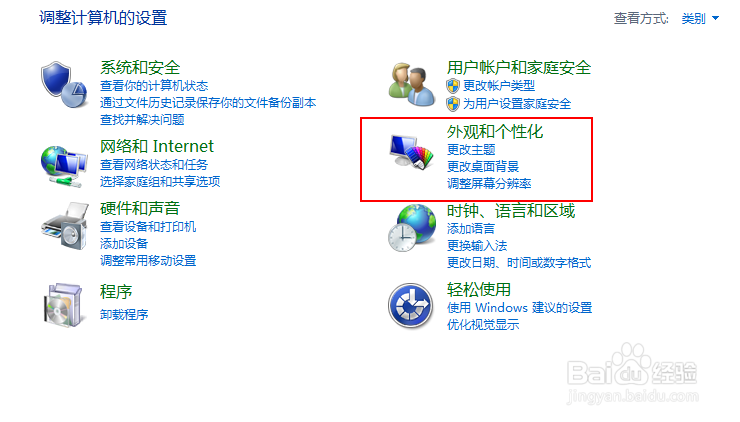
3、步骤三:从“外观和个性化”中单击选择“文件夹选项”。

4、步骤四:在“文件夹选项“中,单击选择第二选项卡“查看”。

5、步骤五:在“高级设置”中,选择“显示隐藏的文件,文件夹和驱动器”,然后“确定”完成。

6、步骤六:单击“确定”查看以C盘,有一层白色外景的文件夹就是隐藏在系统中的文件,当然我们也可以自己创建隐藏文件。

1、步骤一:桌面左下角右键打开菜单,然后单击选择“控制面板”项。

2、步骤二:从“控制面板”选项中,单击选择“外观和个性化”项。
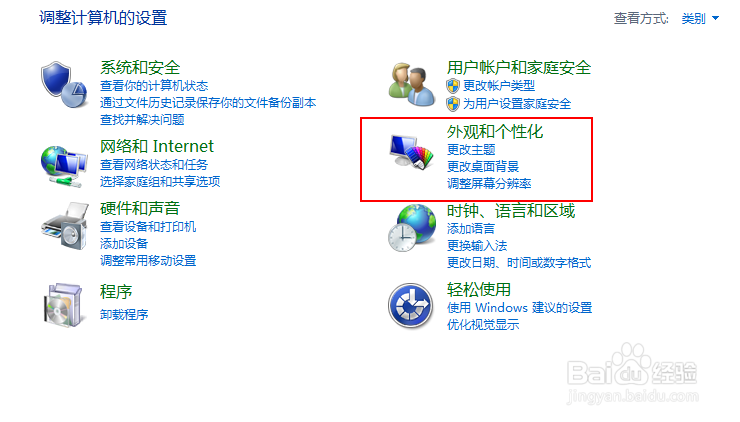
3、步骤三:从“外观和个性化”中单击选择“文件夹选项”。

4、步骤四:在“文件夹选项“中,单击选择第二选项卡“查看”。

5、步骤五:在“高级设置”中,选择“显示隐藏的文件,文件夹和驱动器”,然后“确定”完成。

6、步骤六:单击“确定”查看以C盘,有一层白色外景的文件夹就是隐藏在系统中的文件,当然我们也可以自己创建隐藏文件。
